 |
 |
|
||
 |
||||
Εκτύπωση 2 όψεων (Μόνο για Windows)
Διατίθενται δύο τύποι για τη ρύθμιση 2-sided printing (Εκτύπωση 2 όψεων): κανονικό και διπλωμένο φυλλάδιο.
Επιλέγοντας βασική για τη ρύθμιση 2-sided printing (Εκτύπωση 2 όψεων), μπορείτε να εκτυπώσετε πρώτα τις σελίδες με μονή αρίθμηση. Μόλις οι σελίδες αυτές εκτυπωθούν, μπορείτε να τις επανατοποθετήσετε στον εκτυπωτή για να εκτυπώσετε τις ζυγές σελίδες στην πίσω όψη του χαρτιού.
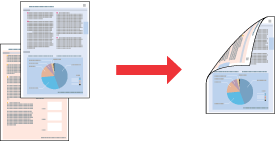
Επιλέγοντας πολύπτυχο φυλλάδιο για τη ρύθμιση 2-sided printing (Εκτύπωση 2 όψεων), μπορείτε να φτιάξετε φυλλάδια με μία δίπλωση. Πρώτα εκτυπώνονται οι σελίδες που θα εμφανίζονται στην εξωτερική όψη (μετά τη δίπλωση της σελίδας). Οι σελίδες που θα εμφανίζονται στο εσωτερικό του φυλλαδίου μπορούν να εκτυπωθούν αφού επανατοποθετήσετε το χαρτί στον εκτυπωτή, όπως φαίνεται στο παρακάτω σχήμα.
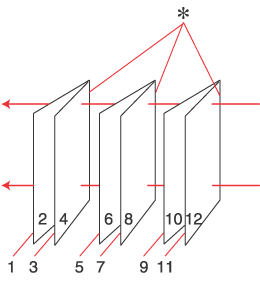 |
|
Φυλλάδιο με μία δίπλωση
|
* : Πλευρά δεσίματος
Μπορείτε να φτιάξετε ένα φυλλάδιο εκτυπώνοντας τις σελίδες 1 και 4 στο πρώτο φύλλο χαρτιού, τις σελίδες 5 και 8 στο δεύτερο και τις σελίδες 9 και 12 στο τρίτο φύλλο χαρτιού.
Αφού επανατοποθετήσετε τα φύλλα αυτά στον τροφοδότη φύλλων, μπορείτε να εκτυπώσετε τις σελίδες 2 και 3 στην πίσω όψη του πρώτου φύλλου χαρτιού, τις σελίδες 6 και 7 στην πίσω όψη του δεύτερου και τις σελίδες 10 και 11 στην πίσω όψη του τρίτου φύλλου χαρτιού.
Στη συνέχεια, μπορείτε να διπλώσετε τις σελίδες που προκύπτουν και να τις δέσετε ώστε να σχηματιστεί ένα φυλλάδιο.
 Σημείωση:
Σημείωση:|
Η λειτουργία αυτή δεν είναι διαθέσιμη σε Mac OS X.
Η λειτουργία αυτή δεν είναι διαθέσιμη σε συνδυασμό με την εκτύπωση χωρίς περιθώρια.
Η λειτουργία αυτή δεν είναι διαθέσιμη όταν η πρόσβαση στον εκτυπωτή γίνεται μέσω δικτύου ή όταν ο εκτυπωτής είναι κοινόχρηστος.
Κατά τη λειτουργία 2-sided printing (Εκτύπωση 2 όψεων) στον τροφοδότη φύλλων μπορούν να εισαχθούν έως και 30 φύλλα, ανάλογα με τον τύπο του χαρτιού.
Χρησιμοποιείτε μόνο χαρτιά κατάλληλα για τη ρύθμιση 2-sided printing (Εκτύπωση 2 όψεων). Διαφορετικά, επιβαρύνεται η ποιότητα εκτύπωσης.
Ανάλογα με το χαρτί και την ποσότητα μελανιού που χρησιμοποιείται για την εκτύπωση κειμένων και εικόνων, υπάρχει περίπτωση να σημειωθεί διαρροή μελανιού στην άλλη όψη του χαρτιού.
Κατά τη λειτουργία 2-sided printing (Εκτύπωση 2 όψεων), η επιφάνεια του χαρτιού μπορεί να κηλιδωθεί.
|
Βασική λειτουργία 2-sided printing (Εκτύπωση 2 όψεων)
Ακολουθήστε την παρακάτω διαδικασία για να εκτυπώσετε τις μονές και τις ζυγές σελίδες στις δύο όψεις κάθε φύλλου.
 |
Μεταβείτε στις ρυθμίσεις του εκτυπωτή.
|
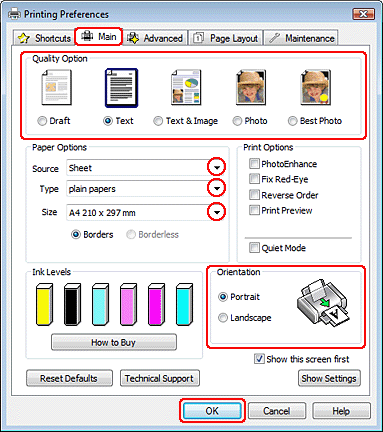
 |
Κάντε κλικ στην καρτέλα Main (Κύριο) και, στη συνέχεια, επιλέξτε μία από τις ακόλουθες ρυθμίσεις Quality Option (Τύπος ποιότητας):
|
Draft (Πρόχειρο) για πρόχειρες εκτυπώσεις μειωμένης ποιότητας
Text (Κείμενο) για σελίδες που περιέχουν μόνο κείμενο
Text & Image (Κείμενο και εικόνα) για σελίδες υψηλότερης ποιότητας που περιέχουν κείμενο και εικόνες
Photo (Φωτ/φία) για καλή ποιότητα και ταχύτητα
Best Photo (Βέλτιστη φωτογραφική) για τη βέλτιστη ποιότητα εκτύπωσης
 |
Επιλέξτε Sheet (Τροφοδοσία φύλλων) για τη ρύθμιση Source (Τροφοδοσία).
|
 |
Επιλέξτε την κατάλληλη ρύθμιση για το στοιχείο Type (Τύπος).
|
 |
Επιλέξτε την κατάλληλη ρύθμιση για το στοιχείο Size (Μέγεθος).
|
 |
Επιλέξτε Portrait (Κατακόρυφος) (σε ύψος) ή Landscape (Οριζόντιος) (σε πλάτος) για να αλλάξετε τον προσανατολισμό της εκτύπωσής σας.
|
 |
Κάντε κλικ στην καρτέλα Page Layout (Διάταξη σελίδας) και στη συνέχεια, επιλέξτε On (Ναι) από την επιλογή 2-sided printing (Εκτύπωση 2 όψεων).
|
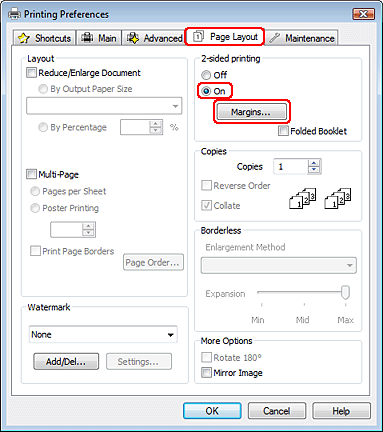
 |
Κάντε κλικ στο στοιχείο Margins (Περιθώρια) για να ανοίξετε το αντίστοιχο παράθυρο Margins (Περιθώρια).
|
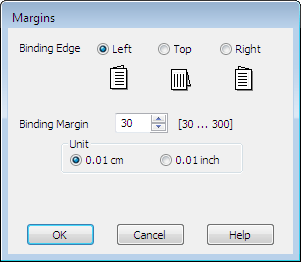
 |
Καθορίστε την πλευρά του χαρτιού όπου θα γίνει το δέσιμο. Μπορείτε να επιλέξετε Left (Αριστερά), Top (Επάνω) ή Right (Δεξιά).
|
 |
Επιλέξτε cm (εκ.) ή inch (ίντσα) στη ρύθμιση Unit (Μονάδα). Στη συνέχεια, καθορίστε το πλάτος του περιθωρίου δεσίματος. Μπορείτε να εισαγάγετε οποιοδήποτε πλάτος από 0,3 cm έως 3,0 cm ή από 0,12 inches έως 1,18 inches.
|
 Σημείωση:
Σημείωση:|
Το πραγματικό περιθώριο δεσίματος μπορεί να διαφέρει από τις ρυθμίσεις που έχετε καθορίσει στην εφαρμογή. Προτού εκτυπώσετε ολόκληρη την εργασία, δοκιμάστε να εκτυπώσετε μερικά φύλλα για να δείτε το αποτέλεσμα.
|
 |
Κάντε κλικ στο OK για να επιστρέψετε στο παράθυρο Page Layout (Διάταξη σελίδας). Στη συνέχεια, πατήστε OK για να αποθηκεύσετε τις ρυθμίσεις σας.
|
 |
Τοποθετήστε χαρτί στον τροφοδότη φύλλων και, στη συνέχεια, στείλτε την εργασία εκτύπωσης από την εφαρμογή σας. Κατά τη διάρκεια της εκτύπωσης των μονών σελίδων, εμφανίζονται οδηγίες σχετικά με την εκτύπωση των ζυγών σελίδων.
|
 |
Ακολουθήστε τις οδηγίες που εμφανίζονται στην οθόνη για να επανατοποθετήσετε το χαρτί.
|
 Σημείωση:
Σημείωση:|
Κατά τη διάρκεια της εκτύπωσης, υπάρχει περίπτωση το χαρτί να κυρτώσει, λόγω της ποσότητας του μελανιού που χρησιμοποιείται. Σε τέτοια περίπτωση, κυρτώστε ελαφρά τα φύλλα προς την αντίθεση κατεύθυνση προτού τα επανατοποθετήσετε στον τροφοδότη.
Ευθυγραμμίστε τη στοίβα φύλλων χτυπώντας την από όλες τις πλευρές σε μια σκληρή και επίπεδη επιφάνεια προτού την επανατοποθετήσετε στον τροφοδότη.
Για την επανατοποθέτηση των εκτυπώσεων, ακολουθήστε τις οδηγίες που παρέχονται. Διαφορετικά, το χαρτί ενδέχεται να προκαλέσει εμπλοκή ή τα περιθώρια δεσίματος να είναι λανθασμένα.
|
 |
Όταν επανατοποθετήσετε το χαρτί, πατήστε Resume (Συνέχιση) για να εκτυπώσετε τις ζυγές σελίδες.
|
Πολύπτυχο φυλλάδιο, 2-sided printing (Εκτύπωση 2 όψεων)
Ακολουθήστε τη διαδικασία που περιγράφεται για να φτιάξετε ένα διπλωμένο φυλλάδιο.
 |
Μεταβείτε στις ρυθμίσεις του εκτυπωτή.
|
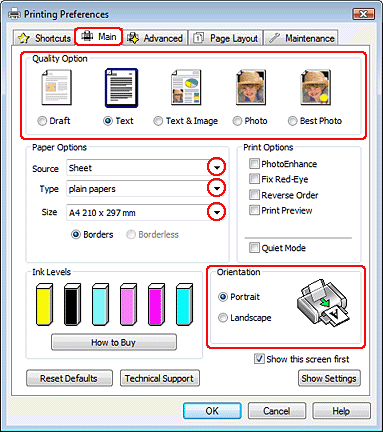
 |
Κάντε κλικ στην καρτέλα Main (Κύριο) και, στη συνέχεια, επιλέξτε μία από τις ακόλουθες ρυθμίσεις Quality Option (Τύπος ποιότητας):
|
Draft (Πρόχειρο) για πρόχειρες εκτυπώσεις μειωμένης ποιότητας
Text (Κείμενο) για σελίδες που περιέχουν μόνο κείμενο
Text & Image (Κείμενο και εικόνα) για σελίδες υψηλότερης ποιότητας που περιέχουν κείμενο και εικόνες
Photo (Φωτ/φία) για καλή ποιότητα και ταχύτητα
Best Photo (Βέλτιστη φωτογραφική) για τη βέλτιστη ποιότητα εκτύπωσης
 |
Επιλέξτε Sheet (Τροφοδοσία φύλλων) για τη ρύθμιση Source (Τροφοδοσία).
|
 |
Επιλέξτε την κατάλληλη ρύθμιση για το στοιχείο Type (Τύπος).
|
 |
Επιλέξτε την κατάλληλη ρύθμιση για το στοιχείο Size (Μέγεθος).
|
 |
Επιλέξτε Portrait (Κατακόρυφος) (σε ύψος) ή Landscape (Οριζόντιος) (σε πλάτος) για να αλλάξετε τον προσανατολισμό της εκτύπωσής σας.
|
 |
Κάντε κλικ στην καρτέλα Page Layout (Διάταξη σελίδας) και στη συνέχεια, επιλέξτε On (Ναι) από την επιλογή 2-sided printing (Εκτύπωση 2 όψεων). Στη συνέχεια, κάντε κλικ στο πλαίσιο ελέγχου Folded Booklet (Πολύπτυχο φυλλάδιο).
|
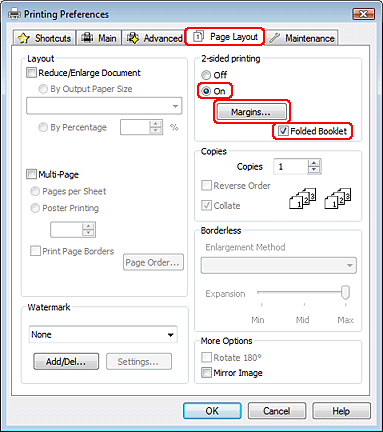
 |
Κάντε κλικ στο στοιχείο Margins (Περιθώρια) για να ανοίξετε το αντίστοιχο παράθυρο Margins (Περιθώρια).
|
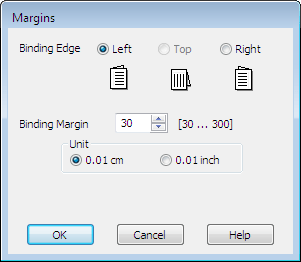
 |
Καθορίστε την πλευρά του χαρτιού όπου θα γίνει το δέσιμο. Μπορείτε να επιλέξετε Left (Αριστερά), Top (Επάνω) ή Right (Δεξιά).
|
 Σημείωση:
Σημείωση:|
Εάν επιλέξετε Portrait (Κατακόρυφος) στη ρύθμιση Orientation (Προσανατολισμός), τότε οι διαθέσιμες επιλογές για τη θέση δεσίματος είναι Left (Αριστερά) ή Right (Δεξιά). Η δυνατότητα επιλογής Top (Επάνω) ως θέση δεσίματος είναι διαθέσιμη μόνο εάν επιλέξετε Landscape (Οριζόντιος) στη ρύθμιση Orientation (Προσανατολισμός).
|
 |
Επιλέξτε cm (εκ.) ή inch (ίντσα) στη ρύθμιση Unit (Μονάδα). Καθορίστε το πλάτος του περιθωρίου δεσίματος.
|
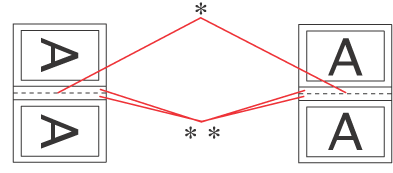 |
|
|
Portrait (Κατακόρυφος)
|
Landscape (Οριζόντιος)
|
* : Πλευρά δίπλωσης
** : Περιθώριο
Μπορείτε να εισαγάγετε οποιοδήποτε πλάτος από 0,3 cm έως 3,0 cm ή από 0,12 inches έως 1,18 inches. Το περιθώριο που καθορίσατε θα χρησιμοποιηθεί και στις δύο πλευρές της δίπλωσης. Για παράδειγμα, εάν καθορίσετε περιθώριο 1 cm, το συνολικό περιθώριο θα είναι 2 cm (περιθώριο 1 cm εκατέρωθεν της γραμμής που θα γίνει η δίπλωση).
 |
Κάντε κλικ στο OK για να επιστρέψετε στο παράθυρο Page Layout (Διάταξη σελίδας). Στη συνέχεια, πατήστε OK για να αποθηκεύσετε τις ρυθμίσεις σας.
|
 |
Τοποθετήστε χαρτί στον τροφοδότη φύλλων και, στη συνέχεια, στείλτε την εργασία εκτύπωσης από την εφαρμογή σας. Κατά τη διάρκεια της εκτύπωσης των εξωτερικών σελίδων, εμφανίζονται οδηγίες για την εκτύπωση των εσωτερικών σελίδων.
|
 |
Ακολουθήστε τις οδηγίες που εμφανίζονται στην οθόνη για να επανατοποθετήσετε το χαρτί.
|
 Σημείωση:
Σημείωση:|
Κατά τη διάρκεια της εκτύπωσης, υπάρχει περίπτωση το χαρτί να κυρτώσει, λόγω της ποσότητας του μελανιού που χρησιμοποιείται. Σε τέτοια περίπτωση, κυρτώστε ελαφρά τα φύλλα προς την αντίθεση κατεύθυνση προτού τα επανατοποθετήσετε στον τροφοδότη.
Ευθυγραμμίστε τη στοίβα φύλλων χτυπώντας την από όλες τις πλευρές σε μια σκληρή και επίπεδη επιφάνεια προτού την επανατοποθετήσετε στον εκτυπωτή.
Για την επανατοποθέτηση των εκτυπώσεων, ακολουθήστε τις οδηγίες που παρέχονται. Διαφορετικά, το χαρτί ενδέχεται να προκαλέσει εμπλοκή ή τα περιθώρια δεσίματος να είναι λανθασμένα.
|
 |
Όταν επανατοποθετήσετε το χαρτί, πατήστε Resume (Συνέχιση) για να εκτυπώσετε τις εσωτερικές σελίδες.
|
 |
Όταν ολοκληρωθεί η εκτύπωση, διπλώστε τα φύλλα και συνδέστε τα με συρραπτικό ή με άλλη μέθοδο δεσίματος.
|
 Ανατρέξτε στην ενότητα
Ανατρέξτε στην ενότητα 